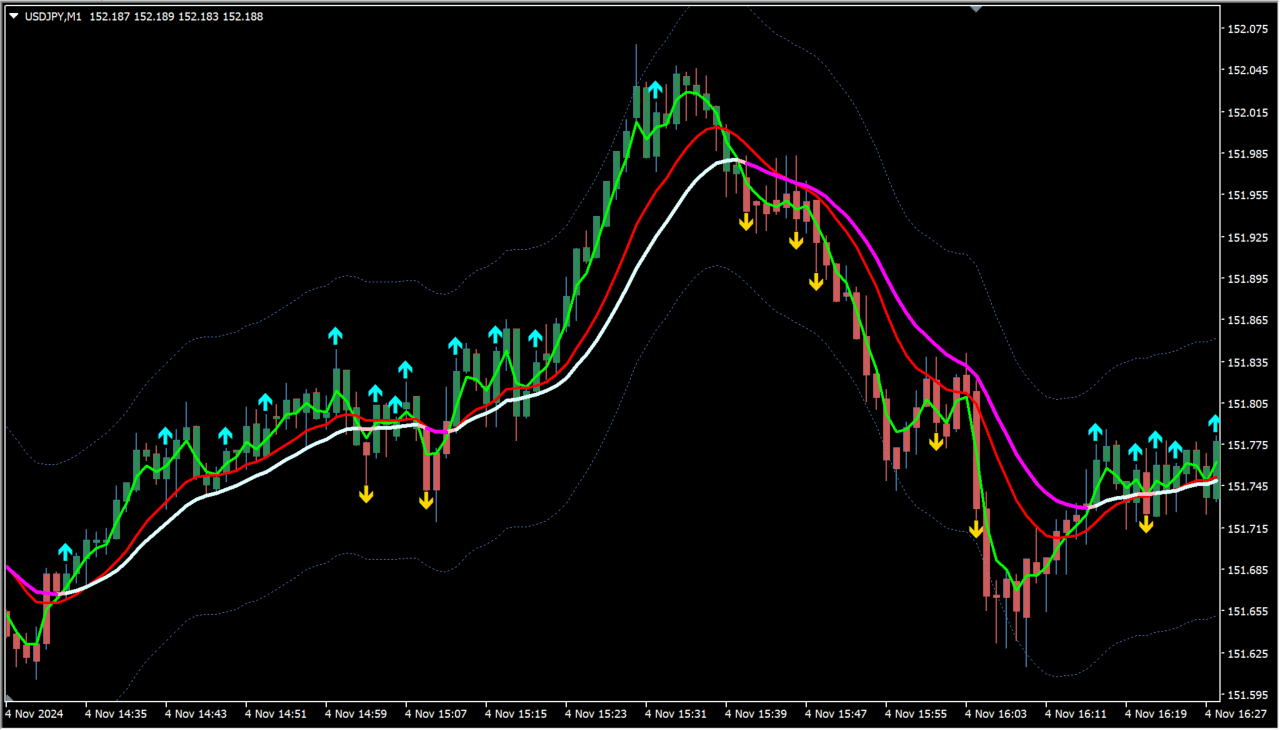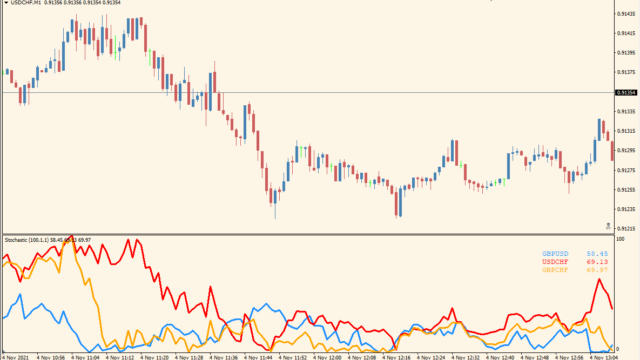サインの出る回数 多め 順張り系
AutoMultiTraderでの自動売買化 可能
ファイル形式 .ex4
Price Basement Simple Grailは3本の移動平均線とローソク足を使ってトレンド方向を示唆し、ラインブレイクでエントリーサインも表示してくれます。
サインが多いので、MixArrowForAMTなどのベースインジケーターとしても利用できます。
Price Basement Simple Grailインジケーターの利用方法
初期設定では移動平均線は1本しか表示されていませんが、実際にラインを見て確認したい場合はパラメータの『ShowLines』から3本表示させてください。
3本の移動平均線よりもローソクが上にある場合はローソクが緑色に、下にある場合は赤色になります。また、3本の移動平均線をブレイクするたびに順張りのサインがでます。
サインはかなり多いので、エントリー目安というよりはトレンド方向の判断に使用したほうが有用なインジケーターです。

MT4のパラメータ設定
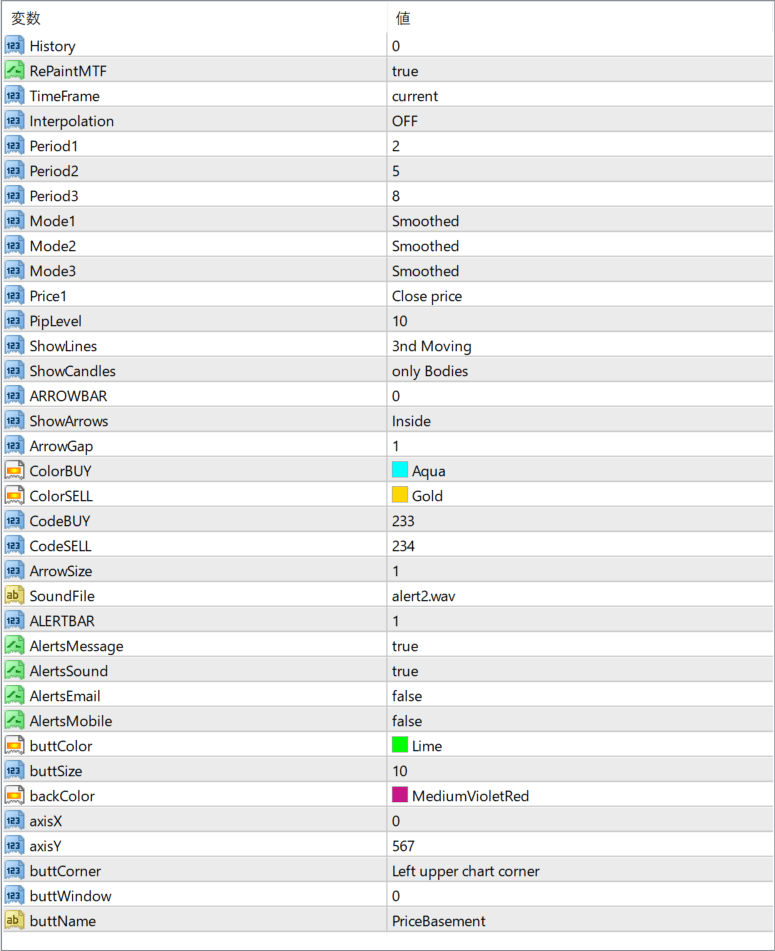
『History』は直近のローソク足から◯本分のデータを計算に使用するかのパラメータです。0は過去足全てを利用します。
『RePaintMTF』は再描画機能の設定です。他のタイムフレーム(MTF: Multi Time Frame)で計算結果を再描画するかどうかを指定します。
『TimeFrame』計算に使用する時間足を指定できます。
『Interpolation』インジケーターの値を補間する方法を設定します。「FULL」はすべてのデータポイント間を補間しますが、影響はほぼありません。
『Period1』,『 Period2』,『 Period3』で、3本の移動平均線の期間を指定できます。デフォルトでは1本しか移動平均線が表示されていないので、ラインを直接見たい場合は『ShowLines』で他の移動平均線を表示してください。
『ShowCandles』はローソク足の表示方法を変更できます。

インジケーターをMT4にインストールする方法
①インジケーターをダウンロードするとzipファイルでPCに保存されますので、そのフォルダを右クリックしてファイルを『展開』しておきます。
②フォルダの中に『mq4ファイル』または『ex4ファイル』がはいっていることを確認します。
③MT4を開いて、画面上部の『ファイル』→『データフォルダを開く』→『MQL4』→『Indicators』フォルダに②のファイルをいれます。(この時必ずフォルダからファイルをだして、ファイル単体でいれてください。)
④MT4を再起動すればMT4のナビゲータウィンドウに追加したインジケーターが表示されているので、チャートに適用すれば完了です。